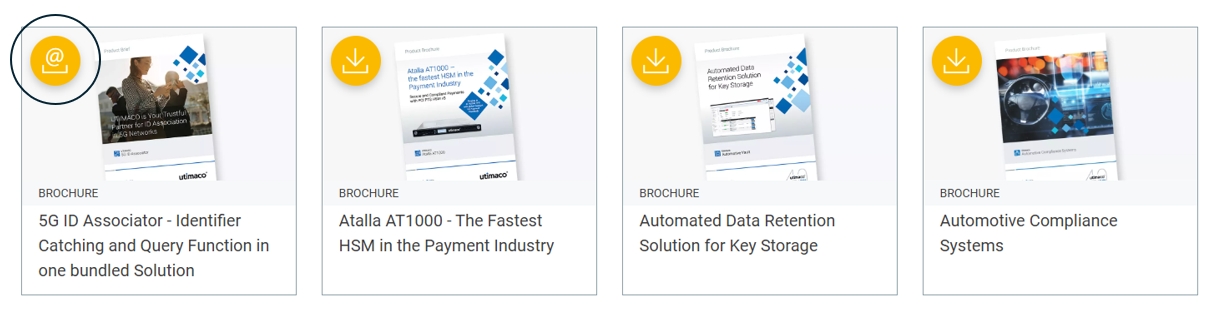¿Qué es Utimaco u.trust LAN Crypt para Android?
Utimaco u.trust LAN Crypt para Android permite a los usuarios trabajar con sus datos cifrados de forma remota, mediante el uso de sus dispositivos móviles, como teléfonos inteligentes o tabletas.
Con el cifrado transparente de archivos en Windows / MacOS, UTIMACO u.trust LAN Crypt permite el intercambio seguro de datos confidenciales dentro de grupos de autorización en pequeñas, medianas y grandes organizaciones. Numerosas empresas, organizaciones empresariales y la administración pública en Alemania y en todo el mundo ya confían en Utimaco u.trust LAN Crypt.
Un Oficial de Seguridad (SO) determina de forma centralizada, qué archivos y ubicaciones de almacenamiento deben ser protegidos por UTIMACO u.trust LAN Crypt y define a qué usuarios se les permite tener acceso a datos específicos mediante el establecimiento de una, o varias reglas de encriptación. Por ejemplo, la Oficina de Seguridad (SO) puede asegurarse de que todos los documentos de Word en una ruta de almacenamiento de archivos específica, están encriptados, mediante la creación de una regla de cifrado en la ruta definida, por ejemplo, "\Servername\Files\*.docx". Tan pronto como esta regla sea transferida al ordenador cliente a través de un archivo de política, creado con la consola de administración UTIMACO u.trust LAN Crypt, todos los documentos Word en esta ruta serán encriptados de ahora en adelante. Además, puede combinar una o varias reglas de cifrado en un perfil de cifrado.
Esto se aplica a todos los archivos, independientemente de dónde estén almacenados. Puedes acceder a todos los archivos encriptados de UTIMACO u.trust LAN Crypt que estén almacenados localmente, en un almacenamiento de red o en un almacenamiento remoto (por ejemplo, almacenamiento en la nube). Un usuario puede acceder fácilmente a los mismos archivos encriptados Utimaco u.trust LAN Crypt, que también están disponibles en su ordenador de trabajo.
Esta segunda versión de Utimaco u.trust LAN Crypt para Android permite al usuario abrir, editar y guardar archivos cifrados y acceder a ellos por sí mismo y, además, amplía la infraestructura de seguridad habitual de Utimaco u.trust LAN Crypt mediante el uso de certificados (archivos .p12) y archivos de políticas (archivos .xml.bz2) en dispositivos móviles.
Utimaco u.trust LAN Crypt para Android versión 2.0 es compatible con Android 11 / 10 / 9 / 8.
Utimaco u.trust LAN Crypt para Android está disponible actualmente en alemán e inglés.
¿Qué versiones de Android son compatibles con u.trust LAN Crypt?
Algoritmos de cifrado admitidos para el cifrado de archivos
u.trust LAN Crypt admite los siguientes algoritmos de cifrado:
- AES-256 bits (modo XTS)
- AES-256 bits (modo CBC)
- AES-128 bits (modo XTS)
- AES-128 bits (modo CBC)
Algoritmos de cifrado admitidos para Key-Wrapping
u.trust LAN Crypt admite los siguientes algoritmos de cifrado para el cifrado de claves:
- AES-256
- AES-192
- AES-128
- 3DES
- 3DES DOS CLAVES
- DES
- RC4
Nota: Con Key-Wrapping (configuración por defecto), la clave de transporte de los datos del responsable de seguridad y los datos del perfil de usuario se cifrarán con una clave de sesión generada aleatoriamente utilizando el algoritmo seleccionado (por defecto se utiliza AES). Esta clave, a su vez, se cifra mediante RSA utilizando la clave pública del certificado.
Nota: Tenga en cuenta que, en comparación con UTIMACO u.trust LAN Crypt para Windows, u.trust LAN Crypt no admite el algoritmo "RC2". Si el Key-Wrapping de su archivo de políticas está configurado con este algoritmo, el archivo de políticas no podrá utilizarse con u.trust LAN Crypt. En ese caso, deberá cambiar el algoritmo de cifrado de Key-Wrapping y elegir un algoritmo compatible (por ejemplo, AES-128).
Nota: Si está utilizando un token de seguridad, asegúrese de que el middleware que está utilizando también admite el algoritmo de cifrado Key-Wrapping seleccionado. Es posible que tenga que actualizar el middleware, si está utilizando un token de seguridad.
Preparativos generales
Por razones de seguridad, active siempre el bloqueo de pantalla en su dispositivo Android antes de utilizar esta aplicación. No puede ejecutar u.trust LAN Crypt sin un bloqueo de pantalla activado. Nunca utilice una contraseña fácil de adivinar, como "1234" o "password". Sólo con una contraseña segura puede evitar el acceso no autorizado a sus datos confidenciales, en caso de pérdida o robo de su dispositivo. En general, Utimaco recomienda eliminar todos los App-Data en su dispositivo Android, si el dispositivo no está en uso durante un largo período de tiempo, o si cambia su dispositivo por uno nuevo (ver Eliminar App-Data).
Nota: Si desactiva el bloqueo de pantalla más tarde, u.trust LAN Crypt elimina el certificado y el archivo de clave privada del almacenamiento de certificados de su dispositivo Android.
Nota: u.trust LAN Crypt no es compatible con dispositivos rooteados.
Ajustes
Pulse el icono de engranaje en la parte inferior de la aplicación para abrir los ajustes. Los ajustes se dividen en las siguientes secciones:
- Importe su política
- Importe su certificado de usuario
- Seleccionar la clave de cifrado predeterminada
- Borrar datos de la aplicación
Políticas
¿Qué son las políticas de Utimaco u.trust LAN Crypt?
Un Oficial de Seguridad (SO) determina de forma centralizada, qué archivos y ubicaciones de almacenamiento deben ser protegidos por UTIMACO u.trust LAN Crypt y define a qué usuarios se les permite tener acceso a datos específicos, mediante el establecimiento de una o varias reglas de cifrado. Cada regla de encriptación individual consiste en una ruta de encriptación, una clave y un algoritmo de encriptación. Los archivos de políticas de UTIMACO u.trust LAN Crypt contienen todas las reglas de cifrado que el usuario necesita para poder trabajar con datos cifrados. Para que el usuario pueda utilizar el archivo de políticas, necesita un certificado, que le será proporcionado como un archivo de claves (archivo .p12) por el Responsable de Seguridad de UTIMACO u.trust LAN Crypt. El fichero de claves contiene el certificado y la clave privada del usuario. El acceso al fichero de claves está asegurado por una contraseña. El usuario recibirá la contraseña a través de su Responsable de Seguridad.
Antes de importar el archivo de políticas y el archivo de claves al dispositivo móvil, ambos archivos deben copiarse a una ubicación accesible por el dispositivo móvil. Puede ser una carpeta privada de OneDrive o un recurso compartido de red. También puede copiar el archivo de claves directamente en el almacenamiento del dispositivo móvil, conectándolo al PC mediante USB o Bluetooth.
Importe su archivo de políticas
Abra la aplicación u.trust LAN Crypt en su dispositivo móvil. Pulse el icono de engranaje en la parte inferior de la aplicación para abrir la configuración. Pulse el botón IMPORTAR en la pantalla de política de UTIMACO u.trust LAN Crypt y seleccione la ubicación que contiene el archivo de política. Seleccione el archivo de política. El archivo de política se importará a tu dispositivo móvil.
Importe su certificado (archivo .p12)
Abra la aplicación u.trust LAN Crypt en su dispositivo móvil. Pulse el icono de engranaje en la parte inferior de la aplicación para abrir la configuración. En el cuadro de selección, pulse el botón IMPORTAR en la pantalla Importar certificado de usuario y elija la ubicación que contiene el archivo de clave de certificado (archivo .p12). Pulse el archivo de clave de certificado (.p12), que se indicará con un icono de huella dactilar. En el cuadro de diálogo, introduzca la contraseña de su certificado, que ha recibido de su responsable de seguridad. Una vez que haya introducido la contraseña correcta, el certificado y la clave privada correspondiente se guardarán en el almacenamiento de su dispositivo Android.
Nota: u.trust LAN Crypt 2.0 también permite hacer referencia a varios certificados de usuario en el archivo de políticas. Para poder utilizar el archivo de políticas, el usuario debe tener al menos uno de los certificados que se le han emitido y cuya clave pública se utiliza para cifrar el archivo de políticas y, por supuesto, también debe haberlo importado.
Seleccionar la clave de cifrado por defecto
Si desea cifrar archivos nuevos con u.trust LAN Crypt, primero debe seleccionar una clave de cifrado predeterminada.
Abra la aplicación u.trust LAN Crypt en su dispositivo móvil. Pulsa el icono del engranaje en la parte inferior de la aplicación para abrir la configuración. A continuación, pulse la opción Seleccionar clave de cifrado predeterminada. Todas las claves de cifrado disponibles aparecerán en la ventana de la derecha. Pulsa sobre la clave que quieras utilizar como clave de cifrado predeterminada. Cuando encripte nuevos archivos, estos se encriptarán con esta clave.
Nota: Puedes cambiar la clave de encriptación por defecto en cualquier momento. Los nuevos archivos que quieras encriptar siempre se encriptarán con la clave de encriptación por defecto seleccionada.
Despliegue de archivos de políticas y certificados mediante MDM
Además de la aplicación, puede utilizar una solución degestión de dispositivos móviles(MDM) para importar las configuraciones individuales (archivos de políticas y certificados) para que los datos de configuración estén disponibles para los usuarios. Si no dispone de una solución degestión de dispositivos móviles(MDM), cada usuario deberá importar manualmente los datos de configuración (archivo de políticas y certificado), tal y como se describe en la sección Importar su certificado de este documento.
Nota: Si u.trust LAN Crypt se despliega a través de MDM, el certificado público (.cer) del responsable de seguridad, que se utilizó para firmar el archivo de políticas, también se puede proporcionar en el dispositivo móvil además del certificado de políticas y de usuario. En este caso, los archivos de políticas importados manualmente por el usuario también se comprueban validando la firma del certificado del responsable de seguridad.
Eliminación de los datos de la aplicación / restablecimiento de u.trust LAN Crypt
Restablecer u.trust LAN Crypt
En u.trust LAN Crypt, seleccione la opción Eliminar datos de la aplicación en la configuración de la aplicación. Esto eliminará todos los datos almacenados en la aplicación u.trust LAN Crypt, incluido el archivo de políticas, el certificado de usuario y la clave privada. u.trust LAN Crypt se restablecerá a los valores predeterminados de fábrica.
Trabajar con datos encriptados
u.trust LAN Crypt permite acceder a archivos almacenados en el propio dispositivo (memoria local y también datos almacenados en la tarjeta de memoria insertada), en recursos compartidos de red o en la nube (por ejemplo, en OneDrive o Google Drive). El acceso a los archivos a través de u.trust LAN Crypt puede realizarse directamente o a través de "Storage Access Framework (SAF)" para Android. SAF permite utilizar el acceso remoto proporcionado por otras apps instaladas en el mismo dispositivo. Por ejemplo, la app UTIMACO u.trust LAN Crypt puede acceder a los datos del usuario en OneDrive si la app OneDrive está instalada. Del mismo modo, el acceso a Google Drive también se proporciona si la aplicación asociada está instalada en el dispositivo móvil, etc.
¿Cómo acceder a los datos cifrados?
Como ya se ha descrito en parte, se puede acceder a los archivos de un dispositivo móvil de varias maneras. Puede hacerse a través de una aplicación nativa de explorador de archivos, una aplicación propia de almacenamiento en la nube (como OneDrive) o -a partir de esta versión- también desde dentro de la aplicación u.trust LAN Crypt. La primera versión de u.trust LAN Crypt ya admite los dos primeros métodos de acceso. u.trust LAN Crypt 2.0 contiene ahora su propio explorador de archivos integrado. Esto significa que ahora también se puede acceder directamente a los archivos (cifrados) a través del panel de control, que se encuentran en una ubicación de almacenamiento local, en un recurso compartido de Windows o en el almacenamiento en la nube de OneDrive. También puedes utilizar el explorador de archivos para ver el estado de cifrado de los archivos que allí se muestran. Si un archivo está marcado con un símbolo de llave verde, significa que está cifrado y que tienes la llave necesaria para abrirlo y editarlo. Un símbolo de llave rojo, por otro lado, significa que el archivo está encriptado por UTIMACO u.trust LAN Crypt, pero usted no tiene la llave necesaria para abrir o editar este archivo.
Abrir archivos a través de la aplicación Utimaco u.trust LAN Crypt, editarlos y guardarlos encriptados
Para editar archivos, también puedes cargarlos directamente desde la aplicación Utimaco u.trust LAN Crypt en cualquier otra aplicación a través del menú contextual Abrir. A continuación, puedes editar los archivos. Cuando los guardes, serán automáticamente encriptados por u.trust LAN Crypt...
Nota: Para editar documentos de Office, Utimaco recomienda utilizar la aplicación gratuita y de código abierto "Collabora Office". Ésta se basa en LibreOffice, que es una de las aplicaciones ofimáticas de código abierto más conocidas y populares en todo el mundo.
Para abrir un archivo cifrado, pulse Abrir archivo. En el explorador de archivos, vaya a la ubicación que contiene el archivo cifrado que desea ver. Pulse sobre el archivo encriptado y elija la aplicación que desea utilizar para abrir el archivo encriptado (por ejemplo, Collabora Office). El archivo se abrirá en la aplicación elegida y se mostrará descifrado. El propio archivo permanecerá cifrado en todo momento en la ubicación de origen. Todos los pasos de cifrado y descifrado tienen lugar directamente en el dispositivo Android.
Ayuda
Funcionalidad de registro
u.trust LAN Crypt dispone de una función de registro detallado. El uso de esta función sólo está previsto para el análisis de errores y sólo debe activarse si encuentra algún error o problema con la aplicación u.trust LAN Crypt.
Registro detallado
La función de registro detallado puede activarse o desactivarse en cualquier momento en la configuración de la aplicación u.trust LAN Crypt. Para activar el registro detallado, abra u.trust LAN Crypt en su dispositivo. Pulsa el icono del engranaje en la parte inferior de la aplicación para abrir los ajustes. Activa el registro detallado moviendo el control deslizante del registro detallado hacia la derecha. La función de registro se mostrará como activada (color rojo). Siga los pasos necesarios para reproducir el error y crear los archivos de registro.
Enviar registros
Utilizando la función Enviar Registros puede enviar los archivos de registro para su análisis al equipo de soporte de Utimaco por correo electrónico. Para enviar los archivos de registro, pulse el botón Enviar Registros y abra la aplicación que utiliza para la comunicación por correo electrónico. Los archivos de registro se adjuntarán y podrás enviarlos a support@utimaco.com.
Para desactivar la función de Registro Verboso, mueva el botón deslizante hacia la izquierda.
Soporte Técnico
Para acceder al soporte técnico de los productos Utimaco haga lo siguiente:
Todos los clientes con contrato de mantenimiento pueden acceder a más información y/o artículos de la base de conocimientos en el siguiente enlace https://support.hsm.utimaco.com/home
Como cliente de contrato de mantenimiento, envíe un correo electrónico a soporte técnico usando la dirección de correo electrónico support@utimaco.com y háganos saber el número exacto de versión, sistema operativo y nivel de parche de su software Utimaco y, si es aplicable, una descripción detallada de cualquier mensaje de error que reciba o artículos aplicables de la base de conocimientos.